win10笔记本设置筛选键如何关掉 win10笔记本关闭筛选键的方法
更新时间:2023-12-20 15:33:55作者:yang
在使用Win10笔记本时,有时会遇到筛选键的干扰,让我们感到困扰,不用担心今天我将与大家分享如何关闭Win10笔记本的筛选键。筛选键是一个功能键,它可以用来筛选文本和数字,但有时我们可能会误触这个键,导致输入的内容出现异常。学会关闭筛选键对于提高我们的工作效率非常重要。接下来我将介绍几种简单的方法帮助您关闭Win10笔记本上的筛选键,让我们一起来看看吧!
具体方法:
1、首先,我们点击开始屏幕"设置"磁贴
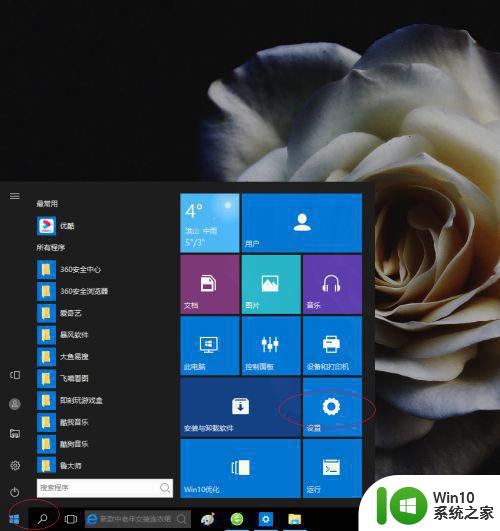
2、点击"轻松使用"图标
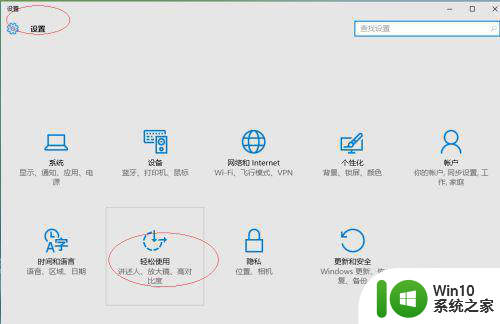
3、接着,点击左侧"键盘"项
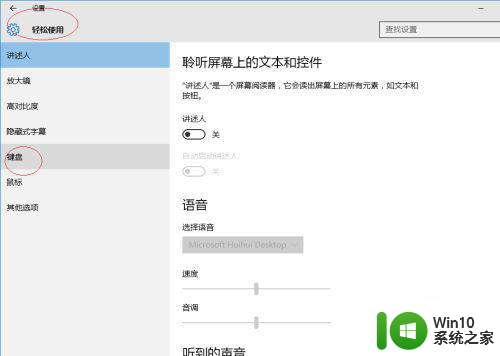
4、关闭"筛选键"控制按钮
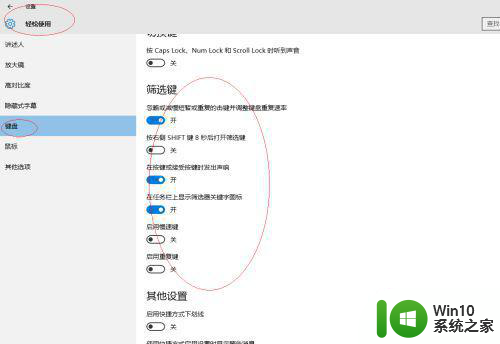
5、完成设置,谢谢朋友们的关注
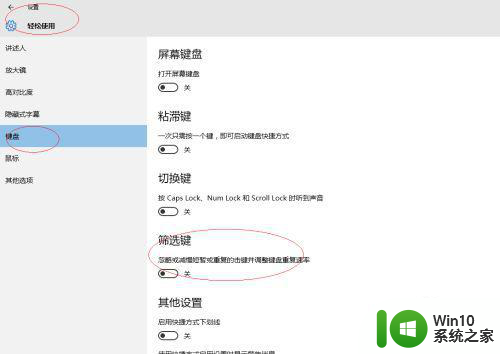
以上就是win10笔记本设置筛选键如何关闭的全部内容,碰到同样情况的朋友们赶紧参照小编的方法来处理吧,希望能够对大家有所帮助。
win10笔记本设置筛选键如何关掉 win10笔记本关闭筛选键的方法相关教程
- win10已经启动了筛选键如何关闭 win10设置筛选键怎么关掉
- win10键盘筛选键怎么设置 win10如何关闭键盘筛选键
- win10关闭筛选器功能的方法 win10如何关闭筛选器功能
- 笔记本功能键怎么关闭 Win10笔记本关闭功能键方法
- win10关闭笔记本电脑自带键盘的方法 win10如何关闭笔记本自带键盘
- win10关闭fn键的两种方法 华硕笔记本win10怎么关闭fn键
- win10 fn功能键关闭方法 win10笔记本怎么关闭F1到F12功能键
- 惠普win10关闭fn热键的步骤 惠普笔记本如何关闭Fn功能键
- win10关闭笔记本触摸板的方法 win10笔记本怎么关闭触摸板
- 联想笔记本w10系统关闭f1到f12功能键设置方法 联想笔记本w10系统如何设置F1到F12功能键
- win10笔记本定时关机设置教程 win10笔记本如何设置定时关机
- 联想win10怎么关闭f1到f12功能笔记本电脑 联想笔记本电脑如何设置F1至F12键位为标准功能键
- 蜘蛛侠:暗影之网win10无法运行解决方法 蜘蛛侠暗影之网win10闪退解决方法
- win10玩只狼:影逝二度游戏卡顿什么原因 win10玩只狼:影逝二度游戏卡顿的处理方法 win10只狼影逝二度游戏卡顿解决方法
- 《极品飞车13:变速》win10无法启动解决方法 极品飞车13变速win10闪退解决方法
- win10桌面图标设置没有权限访问如何处理 Win10桌面图标权限访问被拒绝怎么办
win10系统教程推荐
- 1 蜘蛛侠:暗影之网win10无法运行解决方法 蜘蛛侠暗影之网win10闪退解决方法
- 2 win10桌面图标设置没有权限访问如何处理 Win10桌面图标权限访问被拒绝怎么办
- 3 win10关闭个人信息收集的最佳方法 如何在win10中关闭个人信息收集
- 4 英雄联盟win10无法初始化图像设备怎么办 英雄联盟win10启动黑屏怎么解决
- 5 win10需要来自system权限才能删除解决方法 Win10删除文件需要管理员权限解决方法
- 6 win10电脑查看激活密码的快捷方法 win10电脑激活密码查看方法
- 7 win10平板模式怎么切换电脑模式快捷键 win10平板模式如何切换至电脑模式
- 8 win10 usb无法识别鼠标无法操作如何修复 Win10 USB接口无法识别鼠标怎么办
- 9 笔记本电脑win10更新后开机黑屏很久才有画面如何修复 win10更新后笔记本电脑开机黑屏怎么办
- 10 电脑w10设备管理器里没有蓝牙怎么办 电脑w10蓝牙设备管理器找不到
win10系统推荐
- 1 番茄家园ghost win10 32位官方最新版下载v2023.12
- 2 萝卜家园ghost win10 32位安装稳定版下载v2023.12
- 3 电脑公司ghost win10 64位专业免激活版v2023.12
- 4 番茄家园ghost win10 32位旗舰破解版v2023.12
- 5 索尼笔记本ghost win10 64位原版正式版v2023.12
- 6 系统之家ghost win10 64位u盘家庭版v2023.12
- 7 电脑公司ghost win10 64位官方破解版v2023.12
- 8 系统之家windows10 64位原版安装版v2023.12
- 9 深度技术ghost win10 64位极速稳定版v2023.12
- 10 雨林木风ghost win10 64位专业旗舰版v2023.12